品牌型号:联想异能者 Co50-b
系统:win10 1909 64位企业版
软件版本:Adobe Photoshop CC2020
部分用户可能电脑型号不一样,但系统版本一致都适合该方法。
ps文字怎么弯曲成弧形呢?下面与大家了解一下怎样在ps中将文字弯曲成弧形。
1、打开PS,点击文件,选择新建,点击创建
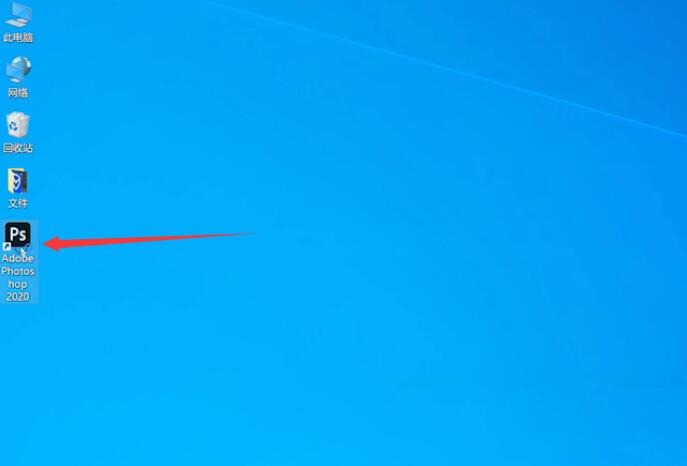
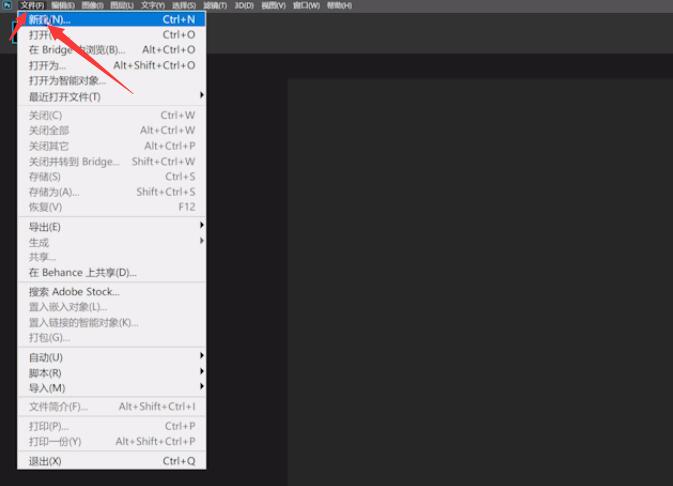
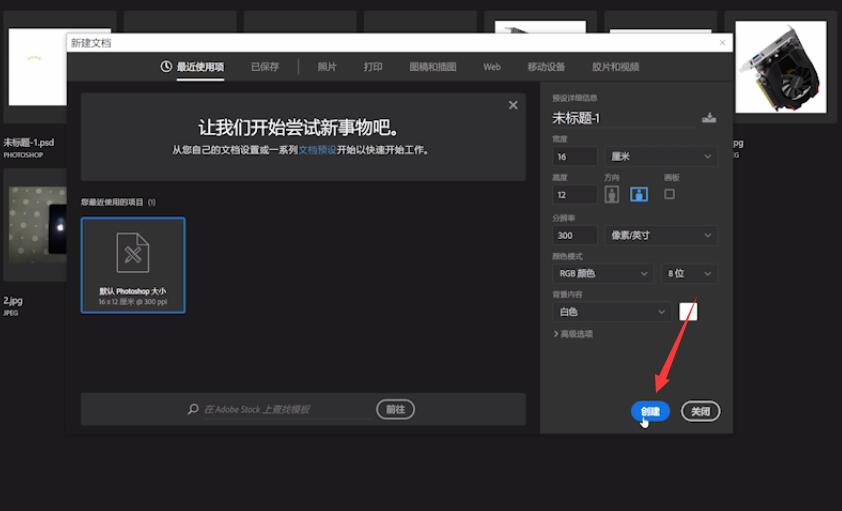
2、选用文字工具,输入文字,完成后,点击变形文字工具
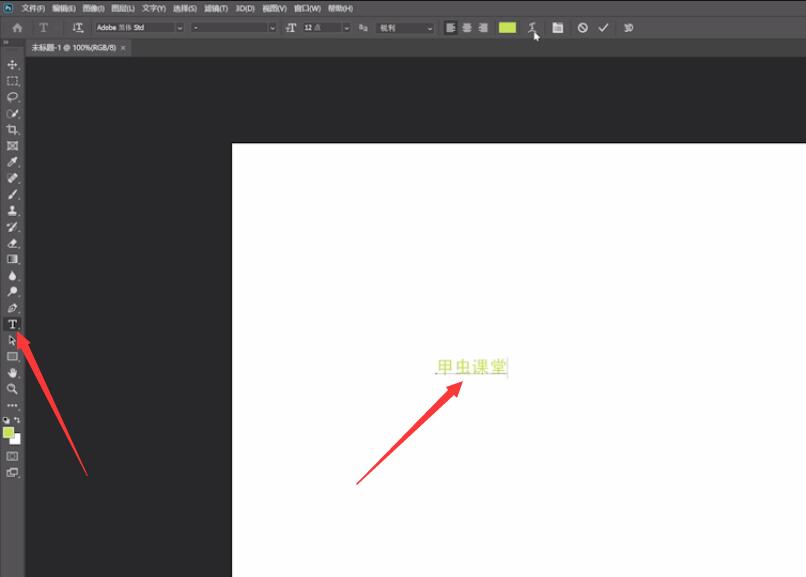
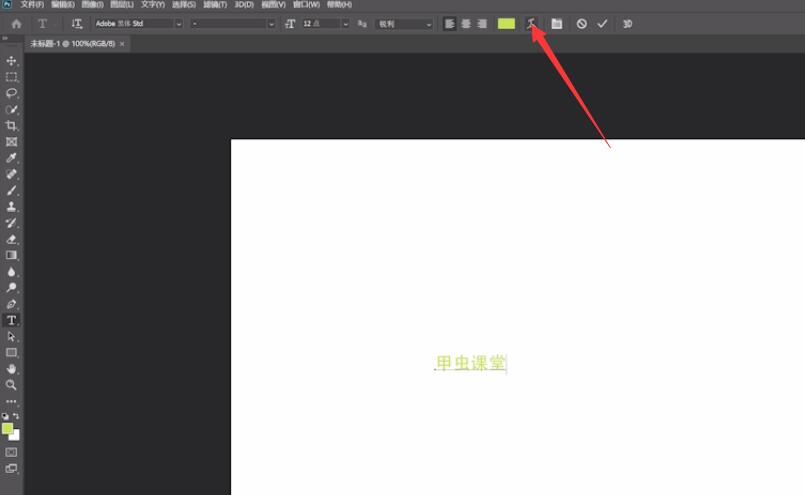
3、然后展开样式菜单栏,选择扇形,最后点击确定即可看到文字变成弧形了
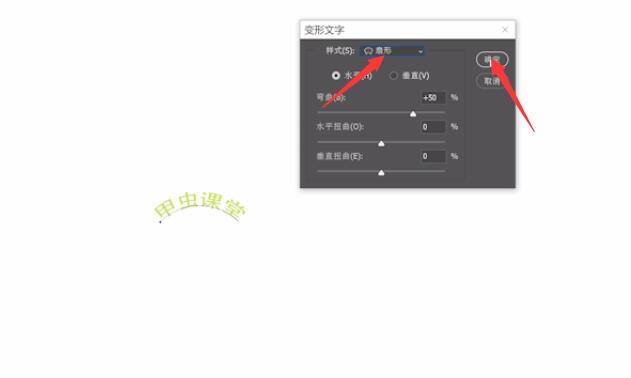
总结:
进入PS文件创建
选文字工具选变形工具
选扇形确定变成弧形
还没人评论,快来抢沙发~